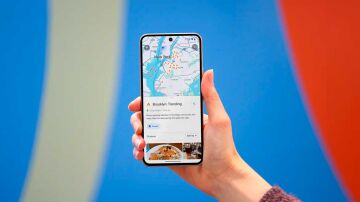Apps
Cómo activar y habilitar el modo oscuro en Google Keep
Su interfaz blanca puede tornar por completo a negro.
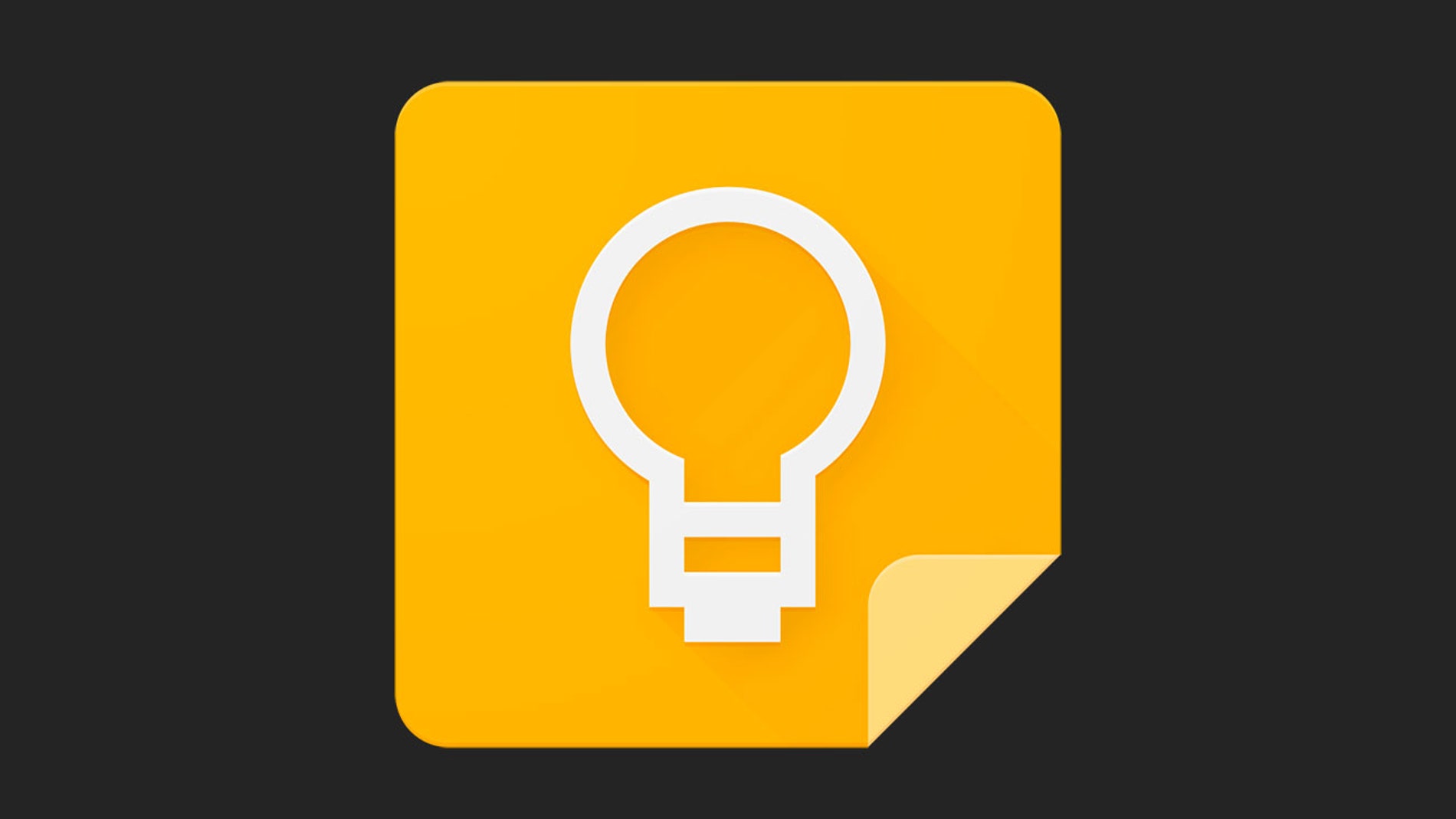
Publicidad
Las apps de notas son de las más descargadas en las tiendas de apps, tanto en Android, como en iOS. Estas son la versión digitalizada de la tradicional
libreta donde apuntábamos todo lo que se nos venía a la cabeza. Con la ventaja
en este caso de que nos permite además recibir notificaciones para que estas
cosas no se nos olviden cuando hacen realmente falta. Y de entre todas estas
apps Google ha conseguido crear una realmente útil y sencilla de utilizar, como
es la de Google Keep.
Una app que más allá de estar preinstalada en muchos móviles,
es realmente necesaria si queremos contar con un lugar de notas realmente
interactivo y que puede ser utilizado con otras apps del ecosistema de Google
de manera sencilla. Además, su interfaz es uno de los puntos fuertes, en la que
es característico el color blanco del fondo.
Muchas de las aplicaciones de Google se están actualizando y
poniendo en la vanguardia con habilitar el tema oscuro. Pues ahora
podrás activar el modo oscuro en varias aplicaciones de tu móvil Android.
Y es Google Keep también te ofrece esta función. En este artículo te diremos
cómo activar y habilitar modo oscuro en Google Keep.
Disfruta ya del modo oscuro de Google Keep
Esta función es muy útil en dos casos muy concretos, cuando estamos utilizando la app en un entorno de poca luz, en esos casos, el nuevo modo oscuro que sustituye el fondo blanco por uno gris muy oscuro, casi negro, nos permite utilizar la app sin que se resientan nuestros ojos, sin que estos puedan fatigarse por el brillo que emite la pantalla.
A diferencia de otras aplicaciones de Google, el modo oscuro
en Google Keep Notes no tiene un valor predeterminado para el modo de
ahorro de batería. En cambio, hay una simple palanca para activar o desactivar
el modo oscuro.
Activar tema oscuro en Android
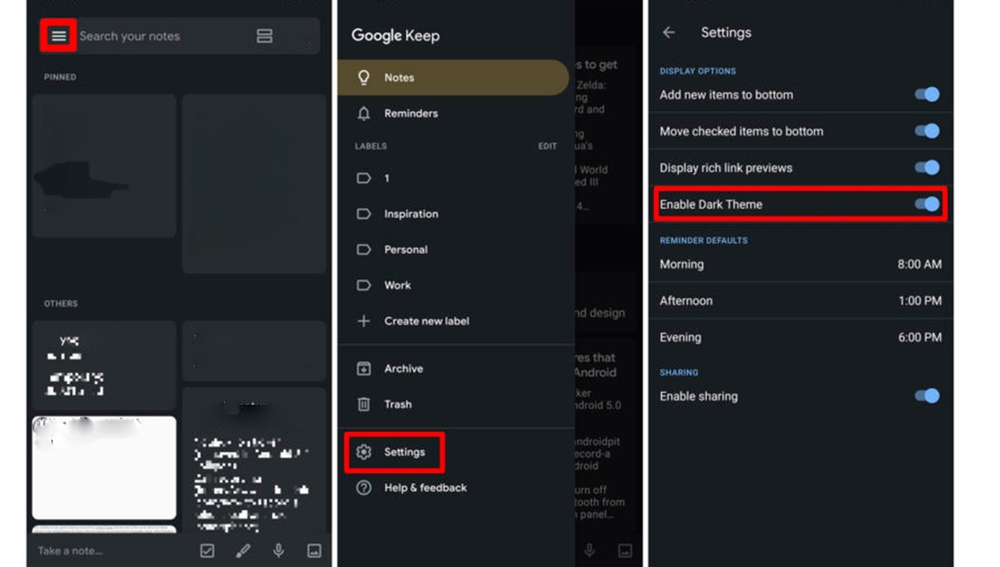
- Contar
con la última versión de la aplicación en Google Play
- Abre
Google Keep Notes.
- Toque
en el icono de hamburguesa en la parte superior izquierda
- Grifo Configuraciones.
- Palanca Habilitar
tema oscuro.
Activar tema oscuro en el iPhone
Nota: El modo oscuro está disponible en iOS 13 y
versiones posteriores.
- En
tu iPhone o iPad, activa el modo oscuro.
- Ve a
Ajustes > Pantalla y brillo.
- Selecciona
Oscuro para activar el modo oscuro.
La manera de activar el modo es realmente sencilla, y es algo que también vamos a agradecer si nuestro móvil cuenta con una pantalla OLED. Estos modos son perfectos para estas pantallas, porque nos permiten disfrutar de colores negros puros, que se generan al no encenderse los píxeles de la pantalla. Gracias a esto al tener una de esas pantallas, y estos modos activados, podemos ahorrar mucha más batería de la habitual, al no tener que encender prácticamente ningún píxel de la pantalla, salvo las letras de color blanco que aparecen ahora sobre este fondo oscuro.
Publicidad